این راهنما را دنبال کنید تا از برنامههای دیگر هنگام تماشای ویدیو با حالت تصویر در تصویر در iPhone یا iPad خود استفاده کنید.
تصویر در تصویر بهترین راه برای تماشای نمایش ها و حرکات مورد علاقه شما در حین کار یا انجام تکالیف است. و بهترین بخش این است که iPhone یا iPad استفاده از تصویر در تصویر را با برنامه های ویدیویی مورد علاقه شما بسیار آسان می کند. در اینجا چیزی است که شما باید بدانید.
نحوه فعال کردن تصویر در تصویر در آیفون یا آیپد
برای شروع استفاده از تصویر در تصویر در iPhone یا iPad خود، باید مطمئن شوید که این ویژگی فعال است. به طور پیشفرض، تصویر در تصویر باید آماده استفاده باشد، اما اگر میخواهید آن را برای خودتان روشن یا خاموش کنید، باید این مراحل را دنبال کنید:
- برنامه تنظیمات را باز کنید.
- به پایین اسکرول کنید و General را انتخاب کنید.
- روی Picture in Picture ضربه بزنید.
- شروع خودکار PiP را روشن کنید.
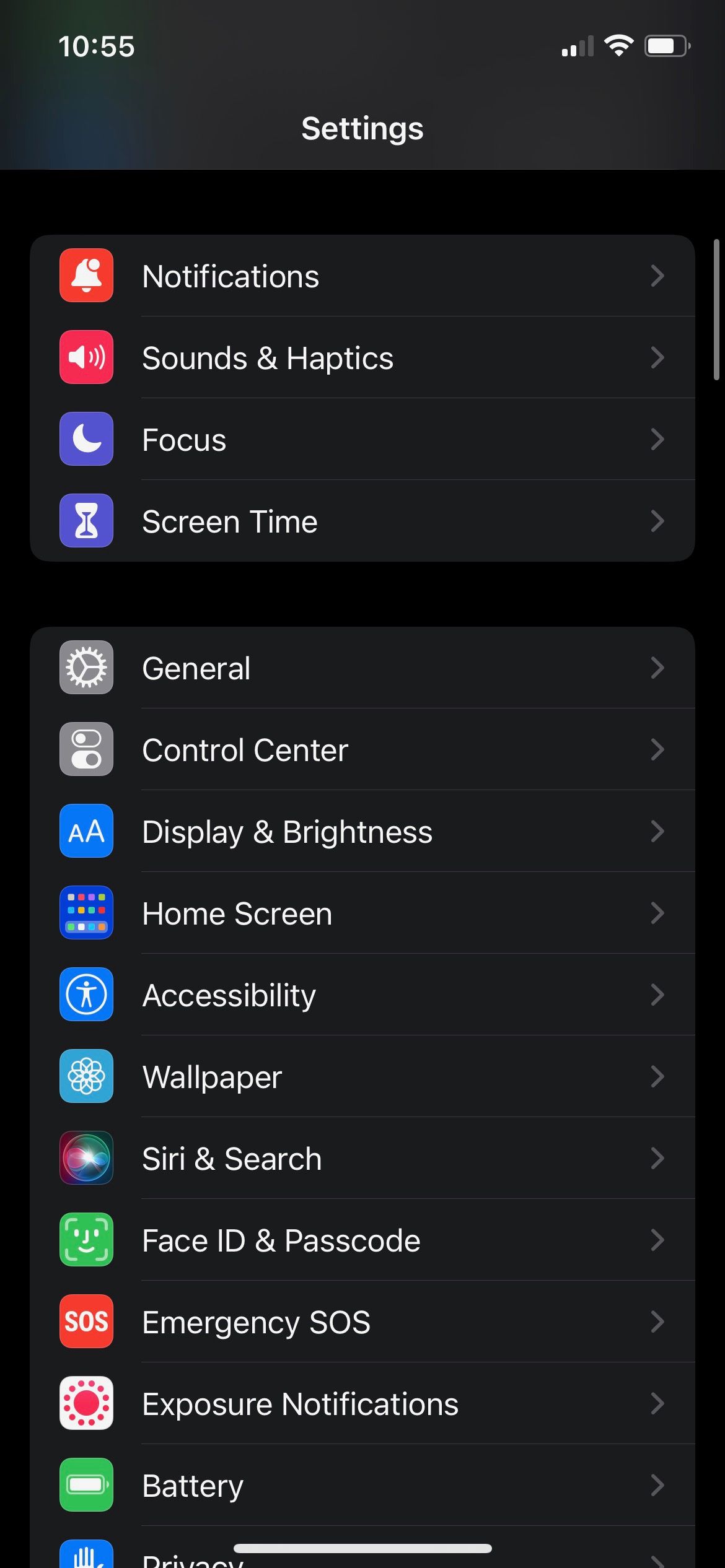
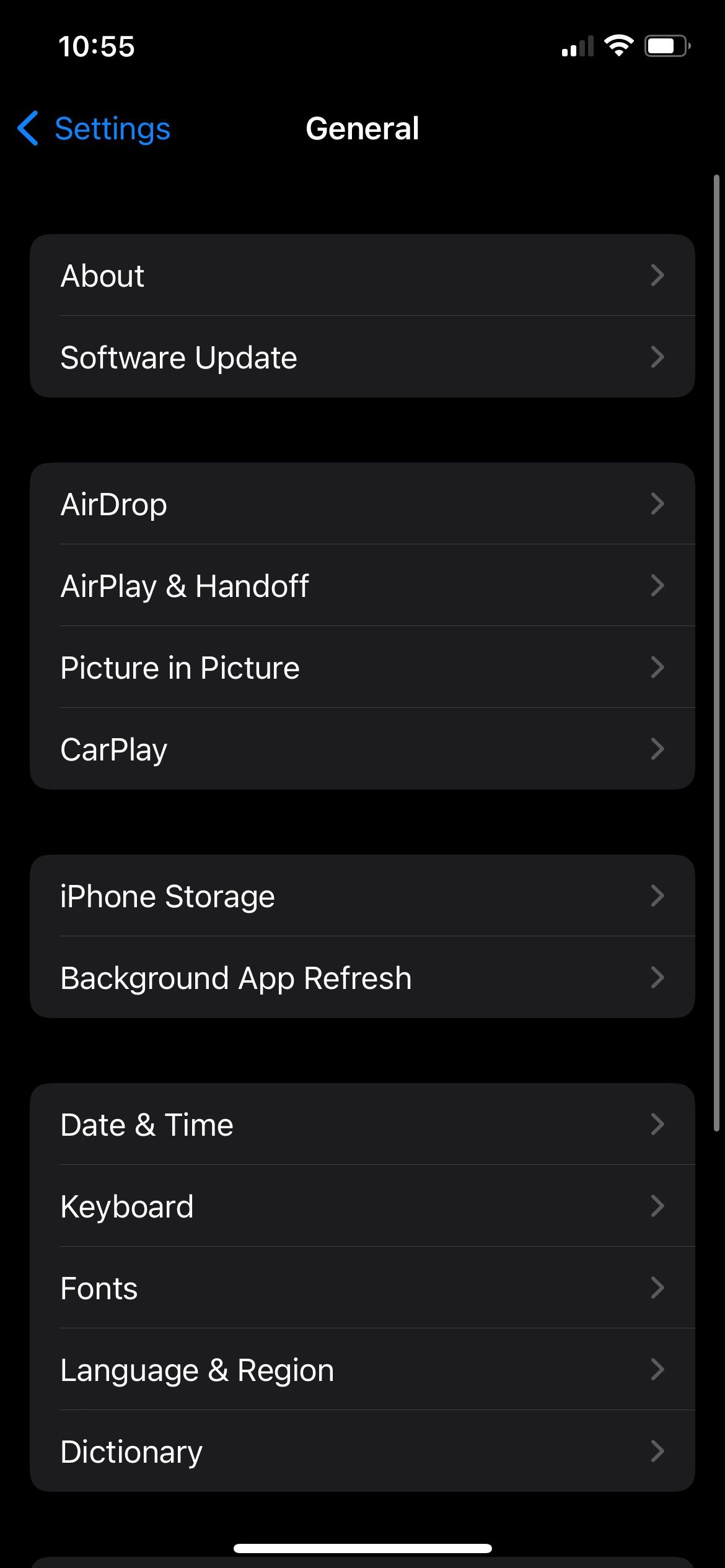
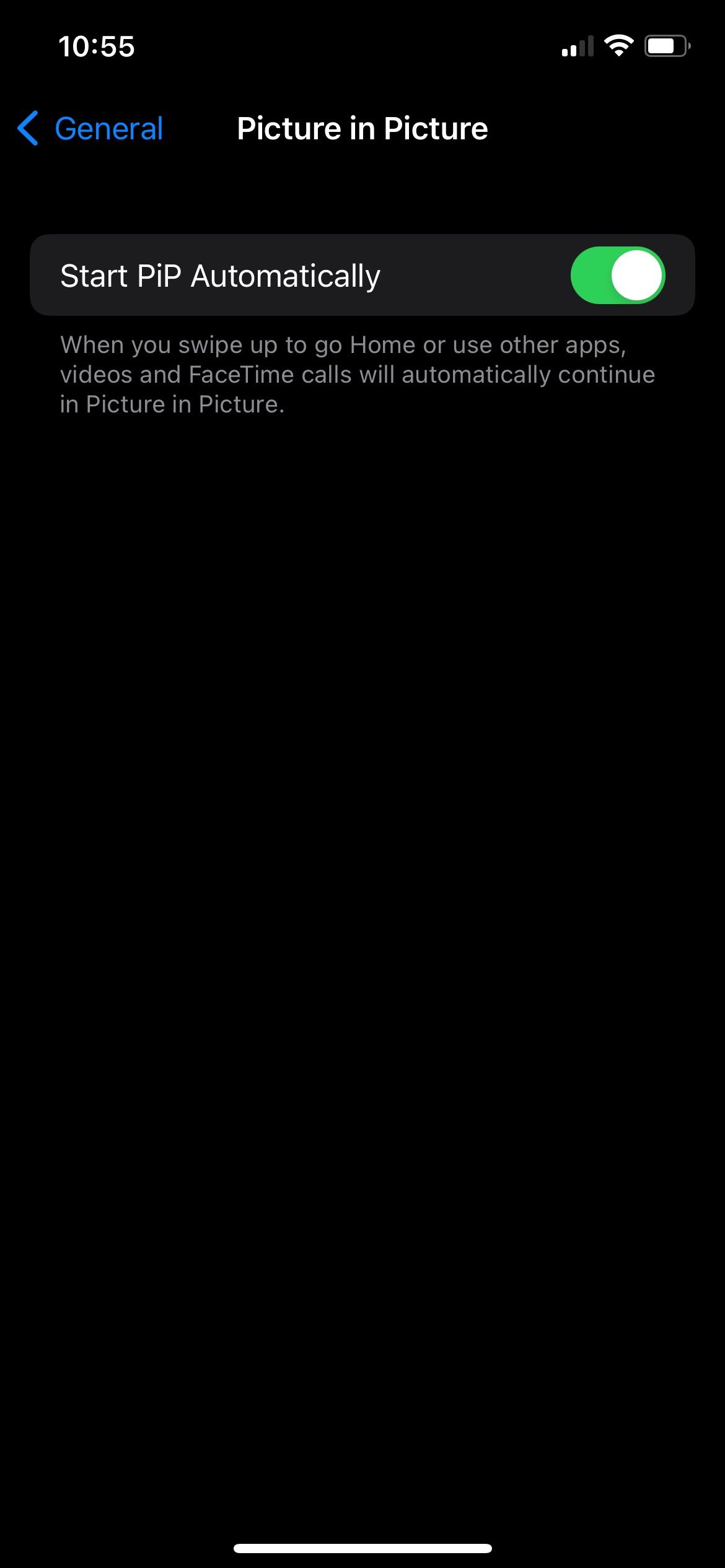
نحوه استفاده از تصویر در تصویر در آیفون یا آیپد
چه بخواهید Netflix را به صورت تصویر در تصویر تماشا کنید یا فقط PiP را امتحان کنید، استفاده از این ویژگی بسیار آسان است. در اینجا تمام کاری است که باید انجام دهید:
- در iPhone یا iPad خود، یک برنامه ویدیویی را که میخواهید استفاده کنید باز کنید.
- فیلم یا نمایشی را که می خواهید تماشا کنید انتخاب کنید.
- پس از پخش نمایش یا فیلم، انگشت خود را از پایین صفحه به بالا بکشید تا به صفحه اصلی بازگردید. اگر آیفون یا آیپد شما دارای دکمه Home است، به جای آن روی آن کلیک کنید.
برنامه شما باید به طور خودکار به تصویر در تصویر کوچک شود. میتوانید پنجره را به هر جایی که میخواهید حرکت دهید، یا آن را به هم فشار دهید تا بزرگتر یا کوچکتر شود.
به خاطر داشته باشید که تصویر در تصویر روی اکثر بهترین خدمات پخش تلویزیونی موجود کار می کند، اما اگر کار نمی کند، به این دلیل است که توسعه دهندگان پشتیبانی PiP را به برنامه های خود اضافه نکرده اند. می توانید مراحل بالا را در هر یک از برنامه های ویدیویی مورد علاقه خود دنبال کنید تا ببینید آیا کار می کند یا خیر.
برای تماشای YouTube در حالت تصویر در تصویر، ممکن است لازم باشد مراحل دیگری را دنبال کنید.
چند کار مانند یک حرفه ای
اکنون هیچ چیز مانع از استفاده شما از PiP با برنامه های ویدیویی مورد علاقه خود در iPhone یا iPad نمی شود. اگر PiP آزاردهنده شد، مراحل بالا را دنبال کنید و این ویژگی را به طور کلی غیرفعال کنید. و برای تماشای برنامه های مورد علاقه خود در یک صفحه نمایش بزرگتر، می توانید به جای نگرانی در مورد PiP، آیفون خود را به تلویزیون متصل کنید.
